来自吉林地区的海觅网友提问:iPhone 如何批量删除短信?
打开iPhone 里的【信息】,发现零散储存了近千条短信,然而百分之九十都是广告信息、快递信息、验证码等无用信息,而iPhone 短信界面【编辑】按钮只提供了【全部已读】的选项,无法进行批量删除操作,只能逐条勾选再点击【删除】,工程量巨大,还经常误触需要重新勾选,那么如何批量删除短信呢?
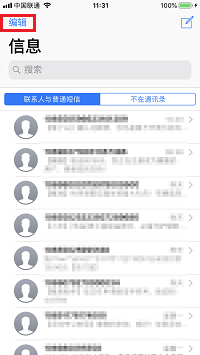
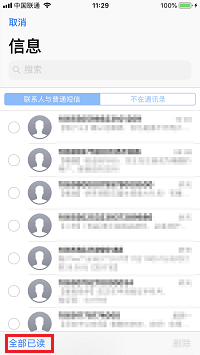
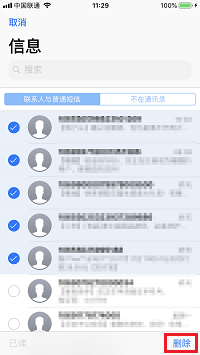
批量删除短信
1.打开【设置】-【信息】,在信息界面下滑,在信息历史记录中,打开【保留信息】选项;
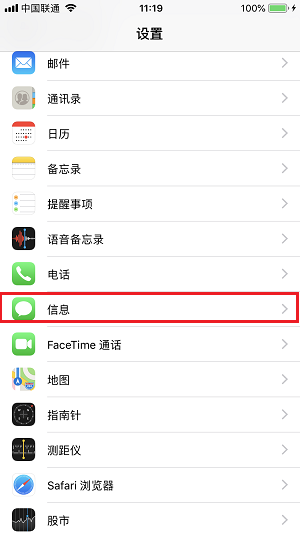
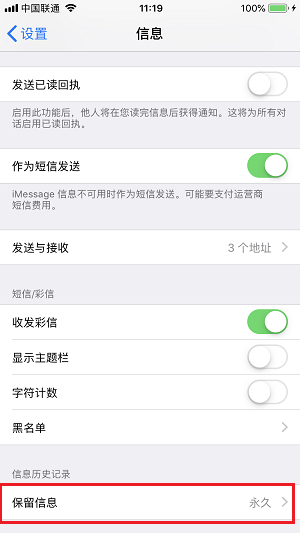
2.修改信息保留的时间,根据需要,选择【30天】或【1年】选项,点击【删除】。
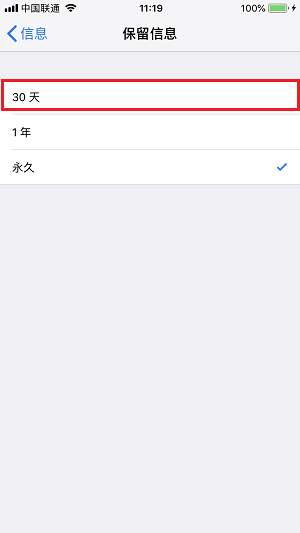
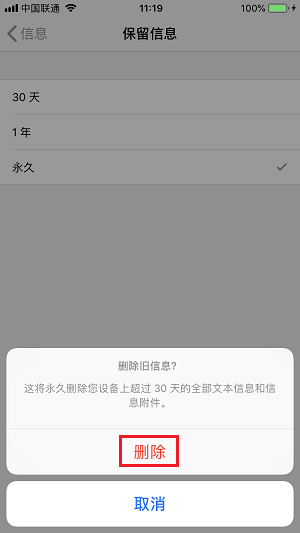
3.重启手机,现在信息界面只保存了近30天内的短信,如果仍不满意,可以继续向右滑动删除单条短信。
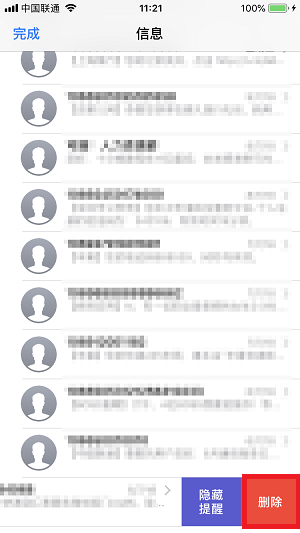
以上就是486g游戏网临容小编为大家介绍的关于《iPhone 如何批量删除短信?》相关内容。如果您喜欢这篇文章,那请您收藏我们的手机教程栏目,更多手机问题、科技等精彩内容为您呈现!
版权声明:本文内容由互联网用户自发贡献,该文观点仅代表作者本人。本站仅提供信息存储空间服务,不拥有所有权,不承担相关法律责任。如果发现本站有涉嫌抄袭侵权/违法违规的内容,欢迎发送邮件至【】举报,并提供相关证据及涉嫌侵权链接,一经查实,本站将立刻删除涉嫌侵权内容。
本文标题:【iPhone 如何批量删除短信?】
本文链接:http://www.486g.com/news/105050.html
上一篇: 手机怎么设置回白色
时间:05-22
时间:05-16
时间:05-15
时间:05-15
时间:05-15

iOS15.2beta2更新了什么 iOS15.2beta2值得升级吗
2023-03-03

2023-03-03
![电脑如何连接热点[windows11连接手机热点方法]](http://img.486g.com/uploads/article/20230304/64026cf43b29e.jpg)
2023-03-04

2023-09-08
